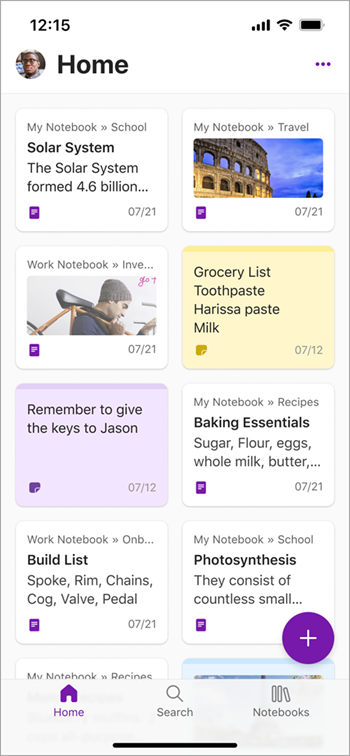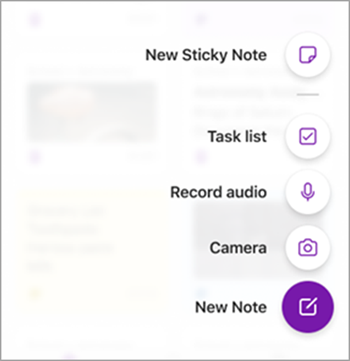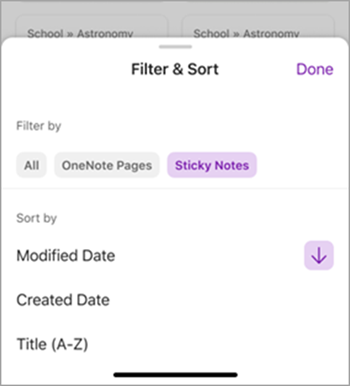Z przyjemnością przedstawiamy nową kartę Narzędzia główne w OneNote dla telefonu iPhone. Oferuje widok, który pozwala łatwo tworzyć notatki i uzyskiwać do nich dostęp w formacie najlepiej odpowiadający Twoim potrzebom. Niezależnie od tego, czy chcesz zapisać szybki pomysł, zrobić zdjęcie, nagrać notatkę głosową, czy utworzyć listę rzeczy do zrobienia, możesz zrobić to wszystko za pomocą prostego naciśnięcia lub długiego naciśnięcia na karcie Narzędzia główne.
Możesz również wybrać widok siatki lub widok listy notatek. Sortuj je według różnych kryteriów, takich jak nazwa lub data, aby móc wyświetlać notatki w odpowiedni sposób.
Jak to działa
-
Aby utworzyć nową stronę programu OneNote i automatycznie zapisać ją w sekcji Szybkie notatki odpowiedniego notesu, naciśnij przycisk + na karcie Narzędzia główne.
-
Aby utworzyć notatkę w określonym formacie, takim jak zdjęcie, notatka audio, zadanie lub notatka programu Sticky Notes, długo naciśnij przycisk + na karcie Narzędzia główne, a następnie wybierz odpowiednią opcję.
-
Aby zmienić kolejność notatek, naciśnij trzy kropki (...) w prawym górnym rogu i wybierz pozycję Filtruj i sortuj.
-
Aby przełączyć się do widoku listy notatek, naciśnij trzy kropki (...) w prawym górnym rogu i wybierz pozycję Widok listy.
Porady i wskazówki
-
Domyślnie na karcie Narzędzia główne jest wyświetlany widok siatki ostatnio używanych notatek. Możesz zobaczyć miniaturę każdej notatki i jej tytułu, a także wszystkie obrazy w samej notatce.
-
Notatki można sortować według tytułu, daty utworzenia i daty modyfikacji.
-
Możesz wyświetlić większy podgląd każdej notatki i jej tytułu, a także notesu i sekcji, do których należy.
-
Sticky Notes zostały połączone ze stronami programu OneNote na karcie Narzędzia główne. Aby wyświetlić tylko Sticky Notes, możesz kliknąć ikonę wielokropka (...) w rogu i filtrować według Sticky Notes.
Scenariusze do wypróbowania
-
Szybko utwórz notatkę ze zdjęciem, długo naciskając przycisk +.
-
Przełącz się na widok listy , aby mieć bardziej przestronne działanie aplikacji.
Dostępność
Ta funkcja jest wdrażana dla użytkowników w kompilacji 16.81 lub nowszej.
Nie masz jeszcze tej funkcji? To prawdopodobnie my, nie Ty.
Funkcje są udostępniane przez pewien czas, aby upewnić się, że wszystko działa sprawnie. Wyróżniamy funkcje, których być może nie masz, ponieważ powoli udostępniają je większej liczbie niejawnych testerów. Czasami usuwamy elementy w celu ich dalszego ulepszania na podstawie Opinii użytkowników. Chociaż jest to rzadkie, zastrzegamy sobie również możliwość całkowitego wycofania funkcji z produktu, nawet jeśli jako tester miałeś okazję ją wypróbować.
Opinia
Chcemy poznać Twoją opinię! Podziel się z nami swoją opinią bezpośrednio z poziomu aplikacji, wybierając swój profil w lewym górnym rogu, a następnie naciśnij pozycję Pomoc & Opinie.